手把手教你电脑麦克风没声音怎么办?(为什么电脑上麦克风没声音)
来源:game773整合
作者:
时间:2024-03-04 10:17
小编:773游戏
一些经常玩电脑游戏的朋友经常会用到麦克风,便于团战沟通。但是有些用户就会遇到电脑麦克风没有声音的情况,严重影响游戏体验。针对这一问题,就跟大家介绍一下麦克风没声音的解决方法。
麦克风,学名为传声器,是将声音信号转换为电信号的能量转换器件。一些网友在使用麦克风的时候突然没声音了,这是怎么回事呢?有什么解决方法吗?接下来,就给大家分析一下麦克风没有声音的原因以及解决方法。
1、首先借朋友的麦克风插到自己电脑上试试有没有声音,如果有就是自己的麦坏掉了。
2:确认麦克风插孔是否连接正确,一般带麦克风的耳机都有两组接线插头,一组为绿色插头(即耳机音频信号),另一组为红色插头(即麦克风信号输入);首先确认红色插头应当连接到电脑面板对应的红色插孔中(通常情况下会有耳机和麦克风图标标识);

2、确认声卡驱动程序是否正常,点击“开始”菜单——>选择“运行”——>在运行中输入“devmgmt.msc”(不含引号),点击确定打开设备管理器——>在设备管理器的任意位置查看是否出现带有感叹号或问号的项目,再展开“声音、视频和游戏控制器”前面的+号,查看下方是否有带感叹号或问号的项目——>如果有,说明声卡驱动不正常或未安装——>百度搜索“驱动精灵”——>下载安装驱动精灵后,在“基本状态”中点击“驱动升级”——>升级完声卡驱动之后重新启动计算机,在尝试语音通话;
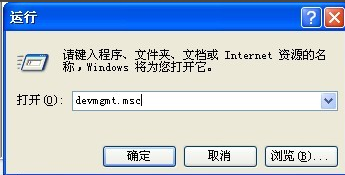
3、鼠标右键点击任务栏右下角的音量图标——>选择“打开音量控制”——>点击左上角的“选项”——>选择“属性”——>弹出“属性”对话框“显示下列音量控制”下方的所有项目前都打上勾,点击确定——>在“音量控制”窗口中查看是否有项目处于静音状态,去掉所有项目下方的静音前面的勾,再将所有项目的音量调整为最大,然后尝试与对方语言聊天;
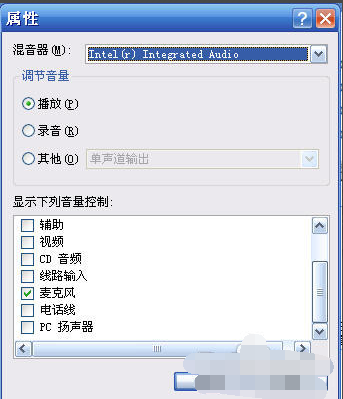
4、调整QQ语言设置,打开QQ面板——>点击最下方的齿轮图标(系统设置)——>系统设置窗口中单击“好友和聊天”——>在选择“语言视频”——>右边窗口中点击“语言设置”——>弹出的“语音视频”窗口中去掉“自动调节麦克风音量”前面的勾,然后将麦克风图标的音量拉大最大——>再将“自动放大麦克风音量”前面打上勾——>在尝试语音通话;
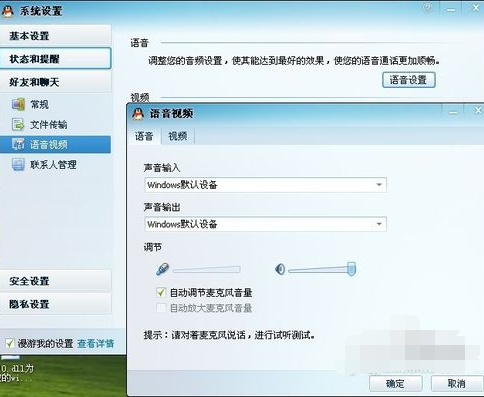
5、如果上述步骤都无法解决“麦克风不能说话”说话的问题,请点击“开始”菜单——>选择“所有程序”——>鼠标指向“附件”——>再指向“娱乐”——>选择“录音机”——>打开“录音机”窗口之后,点击圆形录音按钮,开始录音——>对着麦克风说话,看波形是否发生变化——>等到录音完毕,点击播放按钮,听听是否有声音,如果没有声音说明麦克风已经损坏的可能性很大。

上面就是手把手教你电脑麦克风没声音怎么办?(为什么电脑上麦克风没声音)的全部内容了,文章的版权归原作者所有,如有侵犯您的权利,请及时联系本站删除,更多电脑麦克风没声音怎么办?相关资讯,请关注收藏773游戏网。
下一篇:最后一页














